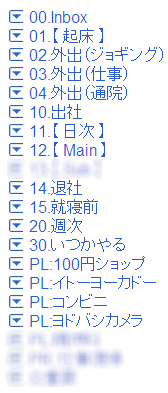まず、ToDoリストの基本的な使い方は、こちらを参照してください。
Gmail の ToDo リスト - Gmail ヘルプ
ToDo リストは、やるべきことを管理するための Gmail の機能です。アイテムのリストを作成したり、期限やメモを設定したり、Gmail のメールを ToDo リストに直接追加することもできます。 ...
ルーチンとタスク
このエントリでは毎日必ず行うToDoを「ルーチン」、それ以外を「タスク」と表現します。
ルーチン
ルーチンは終わったらチェックを入れますがリストから消しません。毎日使うからです。毎晩寝る前にそのチェックをリセットします。
簡便にリセットするために階層は「Root」から始めています。毎晩就寝前にRootをアンチェックし、すべてのルーチンのチェックを外しています。
こんなイメージです。
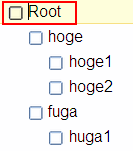
タスク
タスクは終わったら、チェックを入れて「完了したタスクを消去する」ですぐにリストから消去します。この時がもっともモチベーションが喚起される瞬間です。
時間による拘束と場所による拘束
タスクを消化する上で、時間による拘束と場所による拘束が発生します。*1
なので、時間と場所でリストを分けています。
「いつかやる」
「30.いつかやる」は期限を設けていないタスクです。言いかえれば「やりたいこと」のリストです。
チェックリスト
単純にチェックリストとして使っています。繰り返し使うのでチェックした後もリストから消しません。
買うものリスト
これも単純なリストとして使っています。
Tips
Canvasで使用する
ToDoリストはGmailやGoogleカレンダーから使われることが多いと思いますが、以下のURLを入力するとフルページで表示されます。
https://mail.google.com/tasks/canvas
Inboxを作成する
私のリストの先頭には「00.Inbox」があります。
ToDoを思いついたら、忘れる前にリストに追加しましょう。追加先のリストをどれにするか考えてはいけません。考えているうちに忘れてしまうからです。それを防ぐための「ToDoリストの入口」がInboxです。なのでどこに追加するか迷ったら、すぐにInboxに追加します。その後でしかるべきリストに移動します。
リストを任意の順に並べる
リスト名の先頭に連番をふって任意の順序に並ぶようにしています。
*1:前者は「スケジュール」と表現されることが多いかもしれません